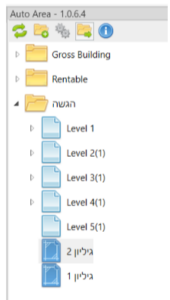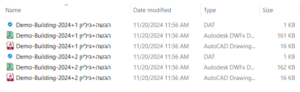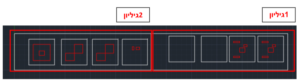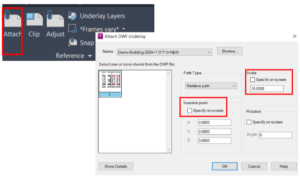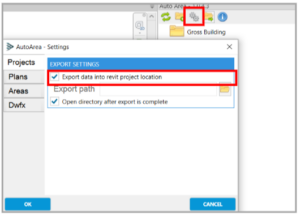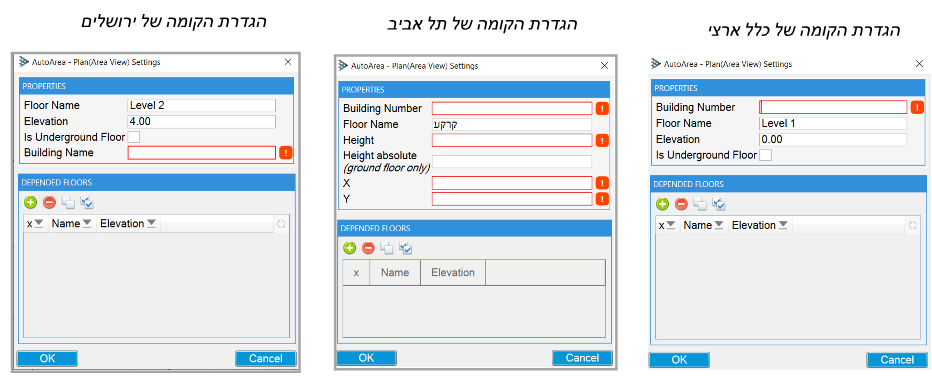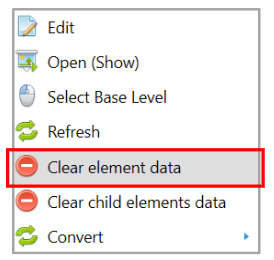שני נורמנטוביץ | AEC Revit Technical support Expert
לכבוד גיליון ה- 100 ריכזתי לכם כמה טיפים שימושיים לאפליקציית חישוב שטחים ברוויט Revit– AUTO AREA ROBOT.
טיפ 1 – חלוקה של הגשה אחת למספר גיליונות:
בהגשות בהן אורך הגיליון שלנו עולה על האורך המקסימלי האפשרי להגשה, נצטרך לחלק את ההגשה למספר גיליונות לפי הפעולות הבאות:
יצירת מספר גיליונות – ניצור מספר גיליונות ב Revit כמספר הגיליונות הנחוצים בהגשה. לאחר מכן נגרור את המבטים הרצויים לכל גיליון כרגיל.
ייצוא קבציי ההגשה – נבצע ייצוא להגשה דרך הלחצן הימני בעכבר. בהגשה בעלת גיליון אחד נקבל 3 קבציי הגשהDWFX/DXF/DAT , אך הפעם נקבל 3 קבצים כמספר הגיליונות (זאת אומרת אם היו לי 2 גיליונות אקבל 6 קבצים).
איחוד גיליונות – בתוכנת AutoCAD נפתח את קבצי הDXF שייצאנו, ונאחד אותם תחת אחד מקבצי הDXF בעזרת פקודת העתקה והדבקה בין קבצים (ניתן גם להשתמש ב CTRL C ו CTRL V).
דגש חשוב! יש להדביק את שירטוטי האוטוקד שהעתקנו מימין לשרטוט הקיים באותו קובץ.
ייבוא רקע DWF – נייבא את קבציי ה DWF כרקע מאחורי כל שרטוט.
שמירת קבצים – נשמור את הקובץ כ DXF או כ DWG.
העלאה לרובוט – נעלה לרובוט שבאתר רישוי זמין לפי העלאה של 2 סוגי קבצים (בדומה לאופן ההגשה מתוך אוטוקאד).
קובץ 1 – קובץ ה DXF / DWG שיצרנו בסעיף 5.
קובץ 2 – קבצי ה DWF שייצאנו מהרוויט בסעיף 2.
טיפ 2 – מיקום קבציי הייצוא DWFX/DXF/DAT:
ברירת המחדל של האפליקציה היא שמירת קבציי הייצוא בתיקייה בה שמור קובץ ה Revit עליו אנחנו עובדים. עם זאת, כאשר הקובץ נמצא בענן ( BIM 360/ACC/Dropbox ) לא נוכל לייצא את הקבצים ישירות לתיקייה שנמצאת בענן – ולכן תהיה התראה ולא נוכל לייצא.
הפתרון במקרה זה הוא לעדכן את התיקייה אליה הקבצים ישמרו לאחר ייצוא.
נלחץ על כפתור ה-Settings ויפתח חלון בו נוכל להגדיר את מיקום שמירת קבציי הייצוא (DWFX/DXF/DAT).
בלשונית ה Project תופיע פקודת Export data into Revit project location, כאשר הV – מסומן ייצוא הקבצים יעשה לתיקייה בה נמצא קובץ ה Revit. כאשר ה – V לא מסומן, נוכל ללחוץ על אייקון התיקייה ולבחור מיקום אחר במחשב לשמירה (במקום הענן).
טיפ 3 – שינוי הגדרת הרשות לאחר הגדרת הקומות
כאשר אנו מתחילים לבצע חישוב שטחים עם האפליקציה, יש להתחיל מהגדרת הרשות אליה נגיש (מנהל התכנון, ירושלים, תל אביב), שכן כל הגדרות השטחים והקומות משתנים לפי רשות.
לעיתים קורה שאנו ממהרים ומפספסים שלב חשוב זה ואז ההגשה מוגדרת לפי ברירת המחדל של האפליקציה – כלל ארצי Common ולא לפי הרשות אליה נרצה להגיש (ירושלים / תל אביב) במקרה זה, יש לעדכן את הגדרת הרשות בדיעבד, לאחר שכבר הגדרנו את קומות ושטחי הפרויקט.
איך לעדכן רשות בדיעבד?
-
נעדכן את הרשות להגשה באמצעות פקודת
-
נוודא שהגדרות הרשות השתנו. במידה והם לא עודכנו, נעזר בפקודת Clear element dataכדי לנקות הגדרות קודמות של הסכמה.
שימו לב, לא לבחור בטעות את הפקודה Clear child element data שנמצאת מתחתיה, פקודה זאת תמחק הגדרות של ייעודי שטחים.
בהצלחה,
שני נורמנטוביץ'